- Trang chủ
- ›
- Cách đặt lại mật khẩu VPS Windows
Cách đặt lại mật khẩu VPS Windows
Có những khi chúng ta quên mật khẩu của Windows VPS hoặc thậm chí là mật khẩu hệ thống thì bạn cũng có thể khôi phục mật khẩu Windows của mình bằng cách sao chép CMD trên Utilman.exe.
Trong hướng dẫn cách đặt lại mật khẩu VPS Windows này, chúng tôi sẽ kiểm tra cách đặt lại mật khẩu của Windows bằng tệp có thể khởi động với giao diện đồ họa là đĩa Khởi động Hoạt động. Bằng cách sử dụng phần mềm miễn phí này chúng ta có thể khôi phục mật khẩu của tất cả các phiên bản Windows.
Các bước để đặt lại Mật khẩu VPS Windows
Lưu ý quan trọng: Bạn phải có Quyền truy cập Console hoặc Quyền truy cập VNC nếu bạn muốn đặt lại mật khẩu Windows của mình. Ngoài ra, để đặt lại mật khẩu của máy chủ chuyên dụng, bạn phải có Quyền truy cập IPMI.
1. Tải xuống Công cụ
Đầu tiên, tải xuống đĩa khởi động Active từ liên kết dưới đây: Tải xuống đĩa khởi động tại đây
Lưu ý: Nếu bạn đang đặt lại mật khẩu của Windows VPS, RDP hoặc máy chủ chuyên dụng, bạn không cần bất kỳ công cụ nào khác, nhưng nếu bạn đang đặt lại mật khẩu của hệ thống của riêng mình, bạn cũng nên tải xuống Rufus và ghi hình ảnh trên đĩa Flash của bạn bằng Rufus.
2. Đặt Đĩa Khởi động Hoạt động và Đặt Nó làm Ưu tiên Khởi động Đầu tiên
Chúng tôi sử dụng VMware làm hệ thống ảo hóa của mình vì vậy sẽ thêm Active Boot Disk vào VMware In CD / DVD drive. Nếu bạn đang sử dụng bất kỳ hệ thống nào khác thì nên đặt Active Boot Disk vào hệ thống đó.
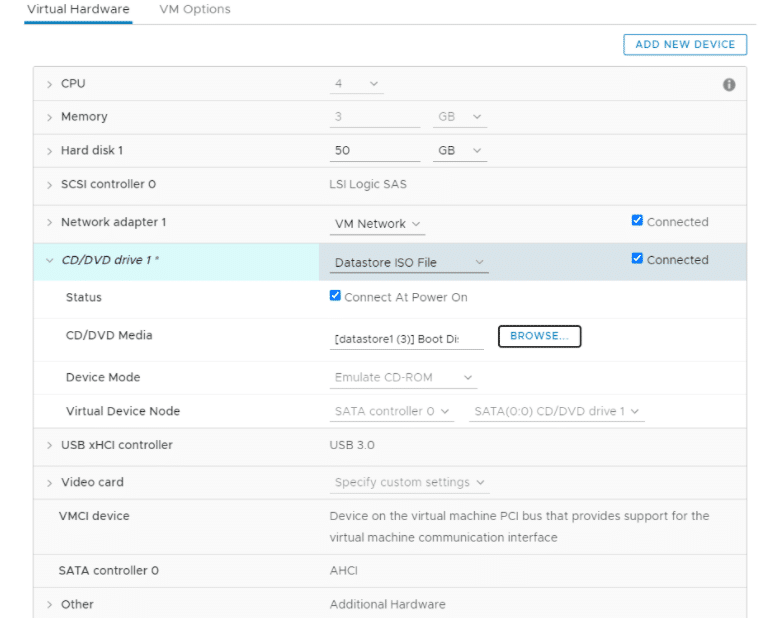
Sau khi thêm nó, bạn nên vào Bios và đặt Active Boot Disk làm ưu tiên khởi động đầu tiên. Trong tùy chọn VM, nhấp vào Tùy chọn khởi động và kiểm tra Thiết lập Buộc Bios.
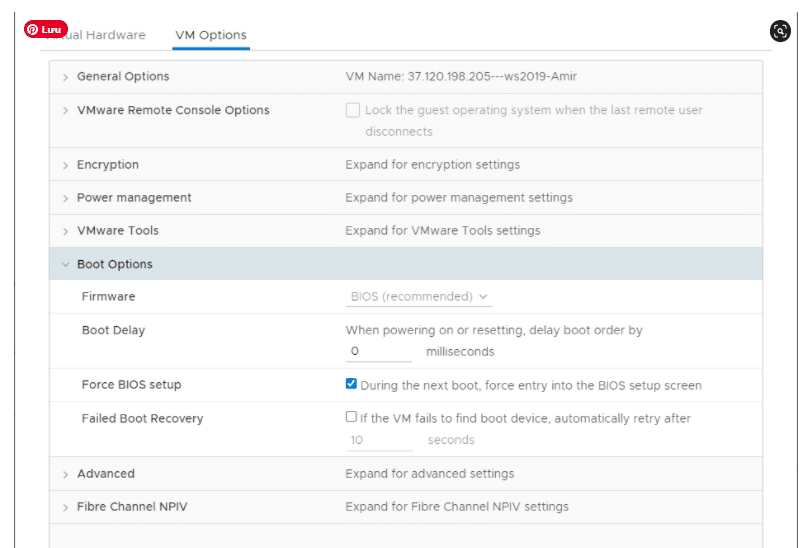
Lúc này, bạn sẽ được chuyển hướng đến Bios trong lần khởi động lại tiếp theo và ở đó bạn có thể thay đổi các ưu tiên khởi động.
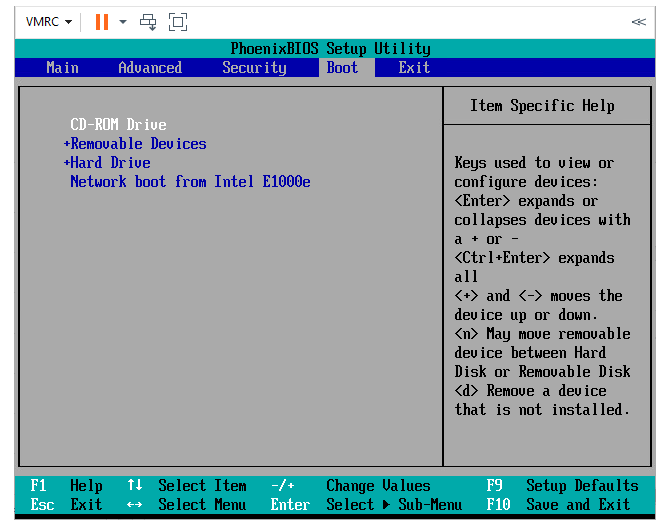
3. Khởi động hệ thống bằng Active Boot Disk
- Bây giờ nếu bạn khởi động lại hệ thống nó sẽ xuất hiện một Đĩa Khởi động Hoạt động.
- Không nhấn bất kỳ nút nào và để thiết bị khởi động với đĩa khởi động đang hoạt động.
- Khi nó bắt đầu, bạn sẽ thấy các tùy chọn khác nhau để quản lý phân vùng và hình ảnh, đồng thời bạn cũng sẽ có các công cụ hệ thống khác.
Chúng tôi sẽ sử dụng tùy chọn Active Password Changer để đặt lại mật khẩu. Trong trình quản lý tác vụ, hãy tìm biểu tượng chìa khóa và nhấp vào biểu tượng đó. Mật khẩu của người dùng nằm trong tệp SAM trong Windows. Sử dụng công cụ này, bạn sẽ truy cập tệp SAM để sửa đổi người dùng và thuộc tính.
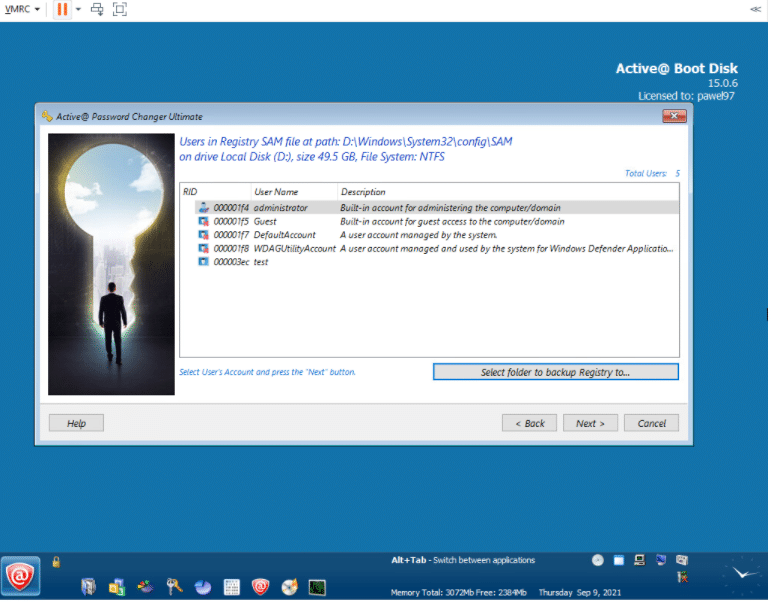
Qua các bước theo giá trị mặc định cho đến khi bạn nhìn thấy người dùng. Nhấp vào người dùng mà bạn muốn thay đổi mật khẩu.
Trong phần tiếp theo, bạn sẽ có một số hộp kiểm có thể điền vào bất kỳ hộp nào muốn.
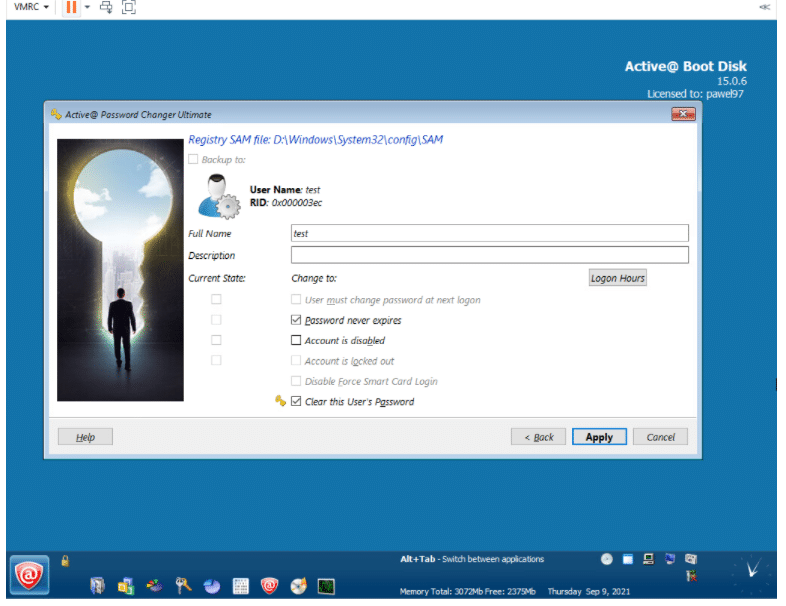
Bạn sẽ nhận được thông báo rằng mật khẩu của người dùng đã được đặt lại. Bây giờ người dùng không có bất kỳ mật khẩu nào và có thể đăng nhập vào hệ thống của mình.
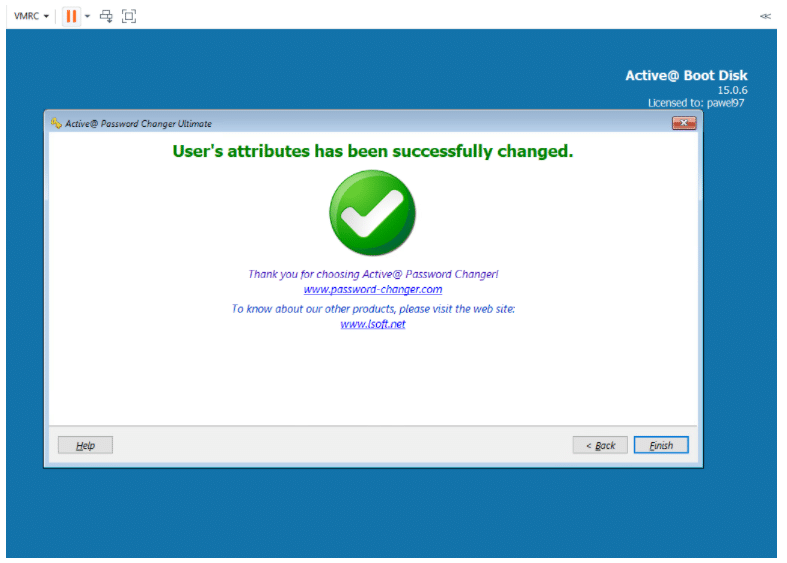
4. Khởi động đĩa hoạt động
Loại bỏ Tệp đĩa khởi động hoạt động và hoàn nguyên các thay đổi mà bạn đã thực hiện trong bios. Bây giờ đăng nhập vào hệ thống của bạn và thay đổi mật khẩu của nó.
Bạn có thể sử dụng hướng dẫn sau để đặt mật khẩu mới trên máy chủ và hệ thống của mình.
Tóm lại
Khi sử dụng Windows VPS, máy chủ chuyên dụng có thể bị mất hoặc quên mật khẩu và qua bài này chúng ta đã học được cách đặt lại mật khẩu của Windows bằng dòng lệnh. Cảm ơn bạn đọc đã theo dõi và hãy tiếp tục ủng hộ chúng tôi trong những bài viết tiếp theo
Hướng dẫn nổi bật

Hướng dẫn sử dụng VPS Việt Nam tạo SOCKS Proxy

Các công cụ Test tốc độ Websites tốt nhất 2021

Hướng dẫn thiết lập Memcached trên Ubuntu 18.04 LTS

Cách đặt lại mật khẩu VPS Windows

Nâng cấp cURL trên DirectAdmin

Litespeed là gì ? Tất cả các điều cần biết về Litespeed
















